- Empty Trash
- Smazat aplikaci Mail
- Vymazat mezipaměť v systému Mac
- Získejte více úložiště na Macu
- Zajistěte, aby Chrome používal méně paměti RAM
- Kde je Disk Utility na Macu
- Zkontrolujte historii na Macu
- Control + Alt + Delete na Macu
- Zkontrolujte paměť na Macu
- Zkontrolujte historii na Macu
- Odstranění aplikace v systému Mac
- Vymazat mezipaměť Chrome na Macu
- Zkontrolujte úložiště na Macu
- Vymažte mezipaměť prohlížeče na Macu
- Smazat oblíbené na Macu
- Zkontrolujte RAM na Macu
- Smazat historii procházení na Macu
Známý průvodce, jak bez námahy odstranit aplikaci Mail na Macu
 Aktualizováno dne Lisa Ou / 06. května 2023 09:15
Aktualizováno dne Lisa Ou / 06. května 2023 09:15Můj otec mi k narozeninám daroval Mac a tohle je poprvé, co ho mám. Proto nejsem obeznámen s tím, jak to funguje. Plánuji smazat aplikaci Mail a místo ní používat jinou e-mailovou aplikaci, ale nevím jak. Prosím, pomozte mi naučit se smazat Mail z Macu. Díky moc.
Pokud jste novým uživatelem Macu, je pochopitelné, že máte potíže s jeho ovládáním. Mac může být obtížné, zvláště pokud jste s produkty Apple nováčky. Proto možná neznáte její aplikace, jako je Mail, a chcete používat jiné, takže ji chcete smazat. Na druhou stranu možná budete chtít odstranit Mail a další aplikace, abyste uvolnili místo. Možná používáte svůj Mac roky a je čas vymazat část jeho obsahu pro lepší výkon.
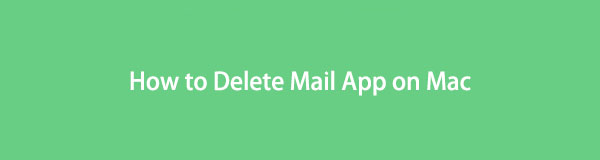
Bez ohledu na důvod tento příspěvek představí oblíbené způsoby, jak snadno vymazat aplikaci Mail na vašem Macu. Pokud vám vyhovuje použití programu třetí strany nebo jiné metody na Macu, můžete přejít k následujícím částem níže. Každá část bude obsahovat podrobné pokyny, které vám pomohou napravit vaše potíže.

Seznam příruček
Část 1. Jak odstranit aplikaci Mail na Macu pomocí FoneLab Mac Sweep
FoneLab Mac Sweep je spolehlivý čistič, který dokáže zamést vaše nechtěné aplikace během krátké chvíle. Můžete tedy očekávat, že tento program zcela odstraní vaši aplikaci Mail a její nevyžádané položky. navíc FoneLab Mac Sweep může také zobrazit stav vašeho Macu, takže budete vědět, kdy je čas uvolnit místo, abyste předešli problémům s úložištěm. Až ten čas přijde, pomůže vám to vysypat koš a odstraňte fotografie, systém a mezipaměť iTunes, abyste dosáhli lepšího výkonu.

S FoneLab Mac Sweep vymažete systém, e-maily, fotografie a nevyžádané soubory iTunes, abyste uvolnili místo na Macu.
- Spravujte podobné fotografie a duplicitní soubory.
- Snadno vám ukáže podrobný stav Macu.
- Vyprázdněte odpadkový koš, abyste získali více úložného prostoru.
Níže uvedené pokyny si vezměte jako příklad, jak odstranit Mail z úložiště Mac pomocí FoneLab Mac Sweep:
Krok 1Přejděte na web FoneLab Mac Sweep ve webovém prohlížeči vašeho Macu a klikněte na Stažení zdarma tlačítko s logem Apple se zobrazí v levé části stránky. Klikněte na něj a po stažení instalačního souboru jej přetáhněte do Aplikace složku. Poté můžete na svém Macu volně spustit a spustit čisticí nástroj.
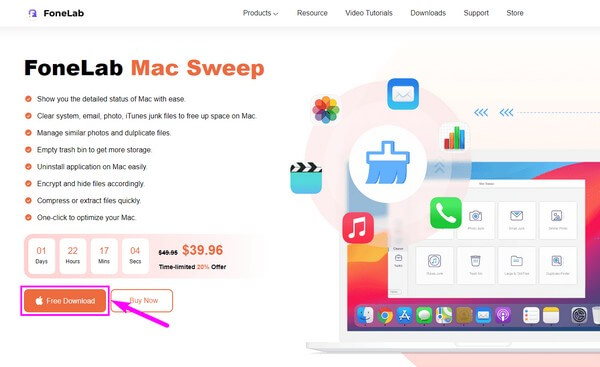
Krok 2Jeho funkce Status, Cleaner a ToolKit jsou na primárním rozhraní nástroje. Můžete kliknout na Status funkci, abyste nejprve viděli stav vašeho Macu. Poté si vyberte ToolKit zobrazíte další možnosti funkcí. Poté na dalším rozhraní stiskněte Odinstalovat.
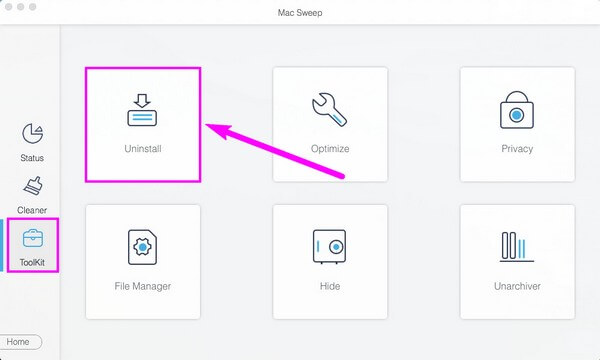
Krok 3Poté klikněte na Skenovat pro program načtení nainstalovaných aplikací na vašem Macu. Skenování nebude trvat dlouho, takže vaše aplikace se na rozhraní zobrazí již po krátké sekundě. Budou uvedeny v levém sloupci; stačí jen najít Poštovní zásilka aplikace odtud.
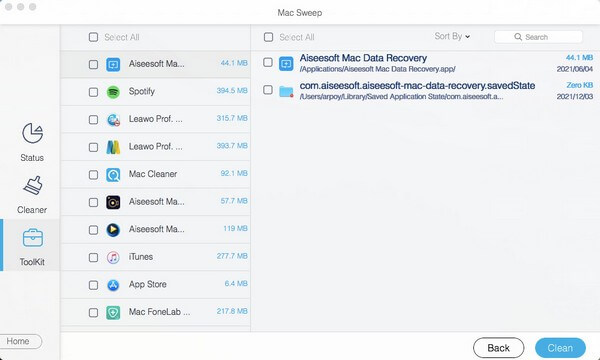
Krok 4Klepněte na tlačítko Poštovní zásilka aplikace a její aplikace, nevyžádaná data a další data se zobrazí v pravé části obrazovky. Zaškrtněte políčko u dat aplikace, která chcete vymazat, nebo klikněte na ně Vybrat vše pokud plánujete aplikaci úplně vymazat. Můžete také zkontrolovat ostatní aplikace v levém seznamu a zahrnout je do odstranění. Nakonec klikněte na Čistý tlačítko pro vymazání vybraných dat a dokončení procesu.

S FoneLab Mac Sweep vymažete systém, e-maily, fotografie a nevyžádané soubory iTunes, abyste uvolnili místo na Macu.
- Spravujte podobné fotografie a duplicitní soubory.
- Snadno vám ukáže podrobný stav Macu.
- Vyprázdněte odpadkový koš, abyste získali více úložného prostoru.
Část 2. Jak odstranit aplikaci Mail na Macu přetažením do koše
Mezi nejjednodušší způsoby, jak odstranit aplikaci Mail nebo jakékoli jiné aplikace na Macu, je přetáhnout je do složky Koš. Pomocí jednoduché navigace na Macu budete moci během několika sekund smazat všechny aplikace, které se vám nelíbí.
Pamatujte na jednoduché kroky níže, jak odstranit Mail z Macu přetažením do koše:
Krok 1Spusťte Nálezce a Koš na vašem Macu. Oba programy uvidíte v Docku na ploše vašeho Macu. Obvykle, Koš je na pravé straně Docku a někde v něm také najdete Finder.
Krok 2Na Nálezce rozhraní, klepněte na tlačítko Aplikace složku v levém sloupci. Vaše aplikace pro Mac se poté zobrazí vpravo. Najít Poštovní zásilka aplikaci ručně procházením aplikací, nebo můžete také zadat název aplikace pomocí ikony vyhledávání, abyste ji našli rychleji.
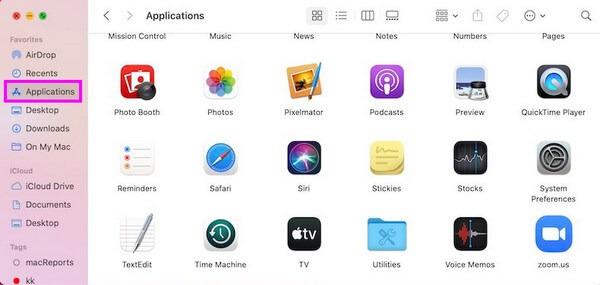
Krok 3Jakmile uvidíte Mail, klikněte na aplikaci, aniž byste ji pustili, a poté ji přetáhněte do Koš složku, kterou jste také otevřeli. Tím se pošta smaže z vašich aplikací.
Tato metoda však uloží vaši aplikaci pouze do koše. Nebude trvale smazán a uvolněte místo pokud jej znovu ručně nebo automaticky nevymažete z koše.

S FoneLab Mac Sweep vymažete systém, e-maily, fotografie a nevyžádané soubory iTunes, abyste uvolnili místo na Macu.
- Spravujte podobné fotografie a duplicitní soubory.
- Snadno vám ukáže podrobný stav Macu.
- Vyprázdněte odpadkový koš, abyste získali více úložného prostoru.
Část 3. Jak odstranit aplikaci Mail na Macu na Launchpadu
Další oblíbenou metodou pro vymazání aplikace Mail je Launchpad. K zobrazení Launchpadu vašeho Macu je k dispozici několik způsobů, takže se můžete spolehnout, že při používání této metody nenarazíte na složitost.
Držte se jednoduchých pokynů níže a upravte, jak odstranit aplikaci Mail na Macu na Launchpadu:
Krok 1Klepnutím na ikonu rakety na doku vašeho Macu zobrazíte Launchpad. Případně můžete provést gesto sevření na touchpadu nebo stisknout F4 na klávesnici s Launchpad ikona.
Krok 2Jakmile uvidíte své aplikace pro Mac, najděte Poštovní zásilka aplikaci a podržte ji stisknutou pomocí kurzoru, dokud se aplikace nezachvějí. "xV levém horním rohu každé aplikace se objeví symbol ”. Klikněte na ten na Poštovní zásilka aplikaci a poté stiskněte Vymazat potvrďte smazání.
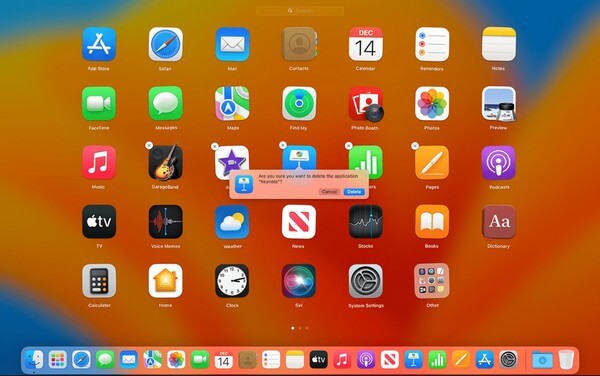
Všimněte si, že se můžete někdy setkat s tím, že „xSymbol ” se na Launchpadu nezobrazuje. To může znamenat, že aplikace stále běží na pozadí nebo vám některé chyby brání ve smazání aplikace z Launchpadu. Pokud k tomu dojde, můžete vyzkoušet další metody v tomto článku, abyste se vyhnuli dalším komplikacím.
Část 5. Nejčastější dotazy o tom, jak odstranit aplikaci Mail na Macu
1. Proč Mail zabírá tolik místa na mém Macu?
Aplikace Mail zabírá na Macu tolik místa, protože nezabírá pouze místo aplikace. Také zabírá místo pro svůj obsah, včetně e-mailů a příloh: fotografie, videa, dokumenty a další. Tyto soubory zabírají značné úložiště, zvláště když je obsahuje mnoho e-mailů. To přirozeně vede k tomu, že aplikace zabírá tolik místa.
2. Odstraní smazání aplikace Mail e-maily?
Ne, není. Smazání aplikace Mail na Macu neovlivní e-maily ve vašem účtu. Bez ohledu na to, jak často budete mazat a znovu instalovat aplikaci na Macu, vaše e-maily nebudou smazány. Budou vymazány pouze tehdy, když odstraníte e-maily přímo v aplikaci nebo na webu.
Děkujeme za vaši snahu porozumět informacím v tomto příspěvku. Doufejme, že problémy se zařízením vyřešíte pomocí metod uvedených v tomto článku výše.

S FoneLab Mac Sweep vymažete systém, e-maily, fotografie a nevyžádané soubory iTunes, abyste uvolnili místo na Macu.
- Spravujte podobné fotografie a duplicitní soubory.
- Snadno vám ukáže podrobný stav Macu.
- Vyprázdněte odpadkový koš, abyste získali více úložného prostoru.
